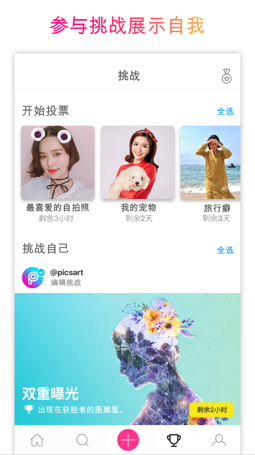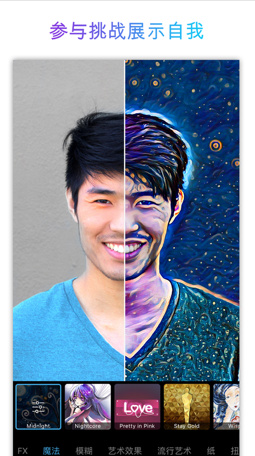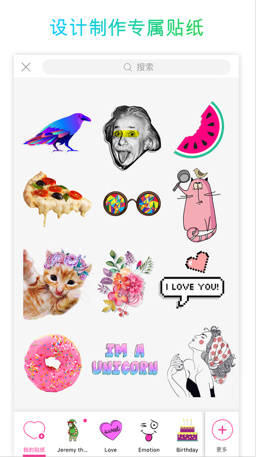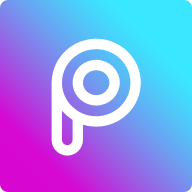
软件介绍
PicsArt电脑版是一款很受欢迎的照片编辑软件,该软件拥有许多绘图效果,绘制模式贴纸供你选择,而且最近抖音上面很火的恶魔缠身视频也是用它制作的,你还在等什么,赶紧来下载吧!
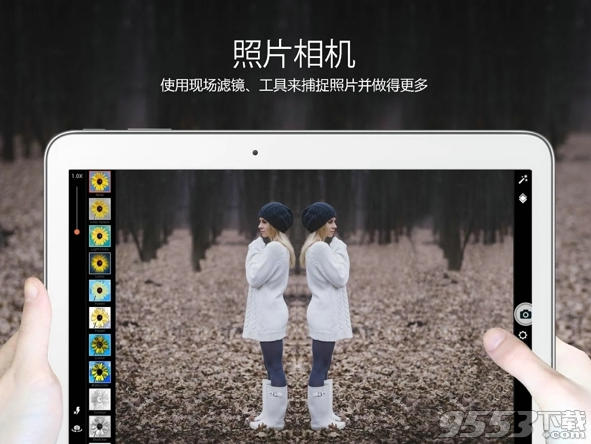
软件功能
1、滤镜:一系列滤镜可以选择,包括漫画、水彩、素描、模糊、油画、蜡像、扭曲和色彩泼溅等。
2、面具:照片中如果有隐私不愿泄露,可以选择一些可爱的图片遮挡,可选图片相当丰富。
3、修正:对照片细节的修补,可以进行肤色、发色的更改,甚至可以消除脸上的痘痘,使皮肤看上去更加光滑。
4、眼镜框:有50种不同的眼睛框供你选着,照片变得更加有趣。
5、边框:万事具备,PicsArt的边框功能最后还能将你的照片“裱”起来
6、图片编辑器:拼贴,框架,贴纸,文字特效,剪贴画图形,裁剪,旋转,调整颜色和添加艺术效果;
7、魔法效果:如Stenciler,Cartoonizer,草绘,奥顿,LOMO,复古,跨进程,HDR,法塔勒,铅笔,Holgaart和更多的艺术照片;
8、绘画功能:许多绘图效果,绘制贴纸模式,标注,艺术画笔和文字样式!画上你的Facebook朋友的照片,并与世界分享您的作品!

软件特色
1、强大的照片编辑器
1000多种神奇的功能,PicsArt的照片编辑器拥有能让您制作出色照片时所需的一切。 它包括工具中的剪切、剪辑、拉伸、克隆、添加文本和调整曲线。 同时,它还拥有完整的艺术照片滤镜(包括HDR )、画框、背景、边框、插图编号,等等。 所有工具都含有画笔模式可供调整,您可选择性地应用在照片中的某一部分。 PicsArt提供了数百个字体供您添加文本至照片中,以及制作文本覆盖。 PicsArt还提供了快速进化的AI技术,著名艺术家画作风格效果。
PicsArt也可制作出色的双重曝光照片编辑作品。 您可以使用含有可调节透明度的图层来制作双重曝光(或合成两张照片)。 另外,您还可以通过应用free-to-use照片、朋友的照片或您自己的照片中的文本来创作表情包。
2、免费贴纸、剪贴画 & 贴纸制作工具
PicsArt的剪切(剪刀)工具可供您制作以及分享自定义贴纸给每个人使用。 PicsArt社区已创建了数百万个免费的自定义贴纸和剪贴画。 他们每天都在创造新的贴纸和剪贴画,而且您可以在消息传递和合成中使用它们 —— 免费。 您可以采用任何您想要的方式使用自定义贴纸 —— 把它们添加在您的照片中,使用它们来合成其它图像,或将它们保存至您的收藏中并通过iMessage分享它们。 不要忘记安装我们的iMessage应用程序哦!

3、创意拼贴画和网格
PicsArt的拼贴画制作工具提供了数百个免费的模板,PicsArt社区还会每天上传1000多张新的图像供您用作背景。 您还可以使用PicsArt制作网格式照片拼贴画、模板拼贴画和自由布置拼贴画。 哇!
4、自定义绘画 & 照相机
PicsArt绘画包括自定义画笔、图层和专业的绘图工具。 此外,PicsArt相机还可使用不同的效果来拍摄照片 —— 您的新贴纸制作工具。 是的,您可以在拍摄后直接创建贴纸 —— 是不是非常简单呢!
5、合成它以及FREE-TO-EDIT
我们*发明*了在手机上合成图像! 意思是,您可以使用任何一张PicsArt的free-to-edit图像,添加您独有的编辑,然后重新将其分享在PicsArt社区中。 跟随他人一起合成您的图像,并查看所有仅由一张图像演变成的多款合成作品。 通过融合照片、应用贴纸、绘画、添加剪贴画以及使用free-to-edit资源制作拼贴画来享受合成的乐趣。
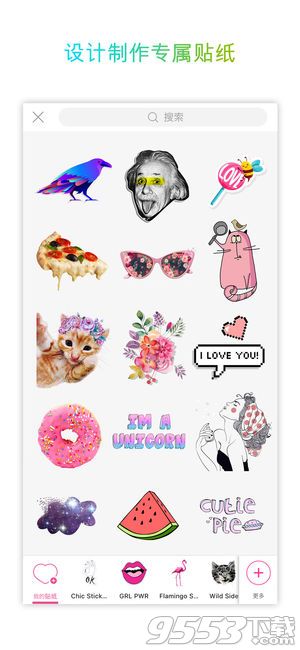
6、与朋友们一起合成 - 混合聊天!
PicsArt的混合聊天是一个可供您与朋友交谈以及制作出色照片的全新方式。 1对1分享照片或分享给您的聊天群,即您可与您的朋友一起快速合成作品的地方。 所有的free-to-edit图像和贴纸都可应用于混合聊天,另外,您还可以使用朋友们的照片和贴纸,除了您自己的。 需要些有趣的猫咪剪贴画吗? 一张胡子贴纸? 是的,我们拥有一切。
7、创意比赛和照片挑战
PicsArt的挑战和比赛是学习新编辑技巧的简单且有趣的方式。 PicsArt为绘画、照片编辑、拼贴画和贴纸制作提供每日和每周的比赛。 每日挑战是每天寻找灵感的最佳方式,即用户们上传各种神奇美丽的照片、拼贴画以及编辑作品的地方。
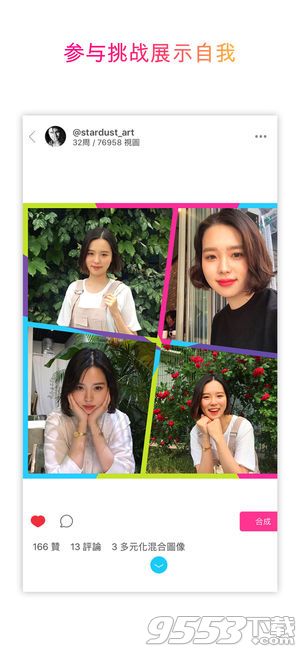
picsart使用教程
打开PicsArt后发现有“编辑,拼贴画,画,相机”首先看一看编辑里有用的功能吧,以下都用这一幅图来示范
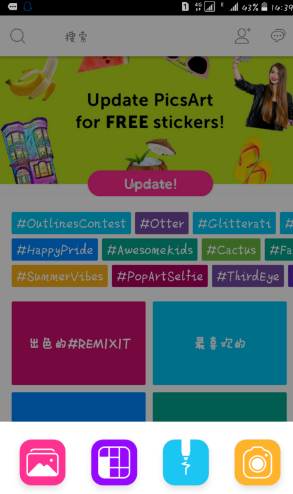

打开“工具”使用“克隆”小功能,可制造一种酷炫的感觉,当然因为并没有办法详细描述出怎样克隆,所以具体的操作还与要大家一步一步的摸索。尽量让整幅图看起来有一体的感觉,才不突兀。“运动”功能与“克隆”相似,只不过运动的克隆更密集。

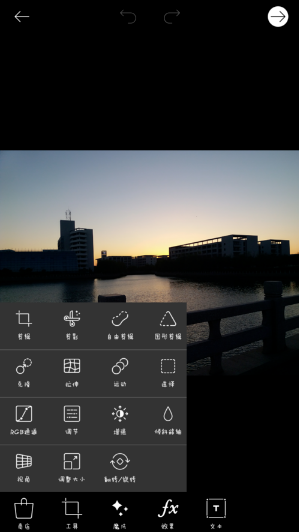
“RGB通道”就比较神奇了,我理解的大概就是集亮度,曝光,透明度等一身的功能。一键改变一张图的意境。
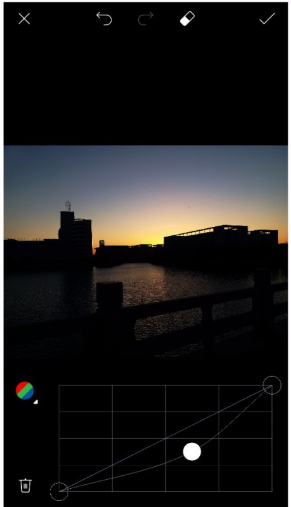
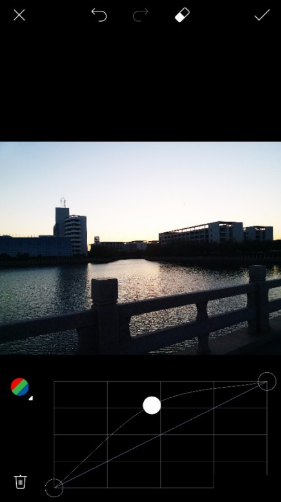
接下来就是“视角”,通常情况下,我们拍照因为多为抓拍,没有条件考虑很多,而视角这一功能就可以调节图片的视觉角度,可以给人不同的视觉感受。
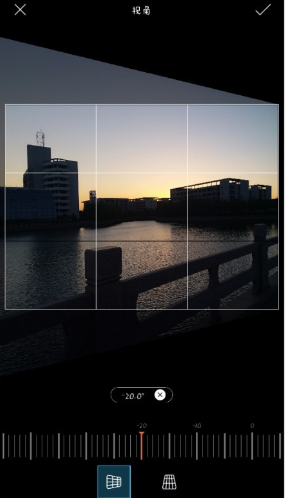
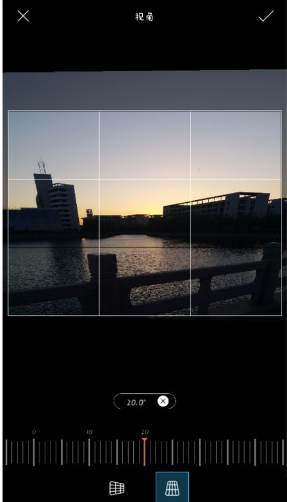
“倾斜移轴”的效果

接下来是“魔法”那一栏,还是梵高的画风比较让我喜欢。下面分别是魔法,背景,边框,形状遮盖的效果。看是不是瞬间将照片提升了一个档次,飙升呢。

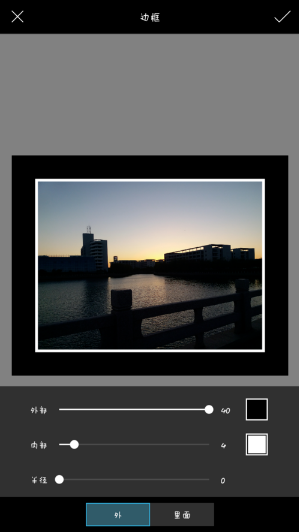
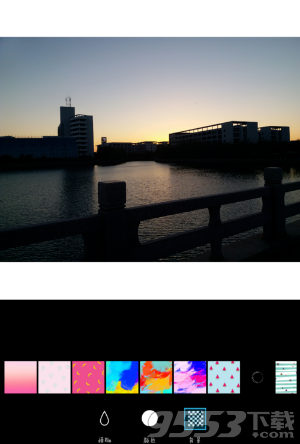
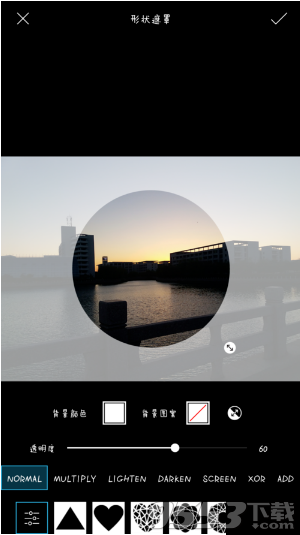
“文字”这一功能也要好好利用,会让图片变得萌萌哒,这一功能不仅可以编辑文字,同样还可以利用输入法的emoji表情装饰图片,比如下图的三朵小云,是不是让图片变的定心可爱呢。
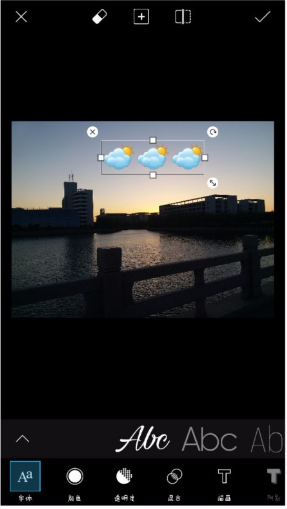
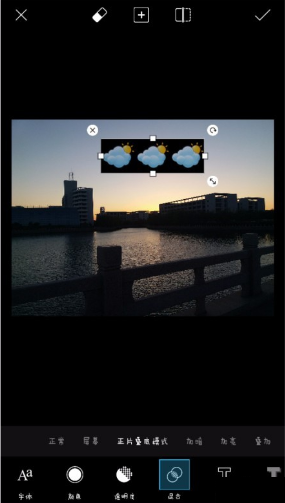
其实我最喜欢的还是“画”这个功能。
点击小画笔,可以任意设置画笔形状,选择可以说非常多了,我最喜欢的是小西瓜的形状。
点击倒数第三栏,里面的图形也很有意思,可以根据自己喜欢的高度,透明度,颜色来设定图案,看,这样是不是很有意思
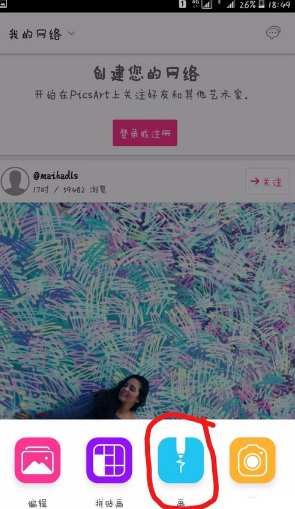
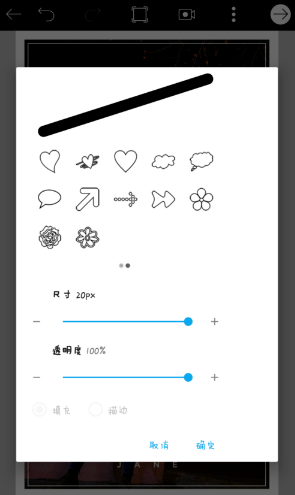
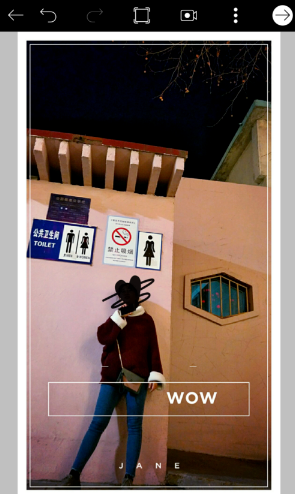
picsart如何做出撕裂效果?
首先去应用商城下载这个软件,点开这个软件,然后直接点击这个粉红色的加号。
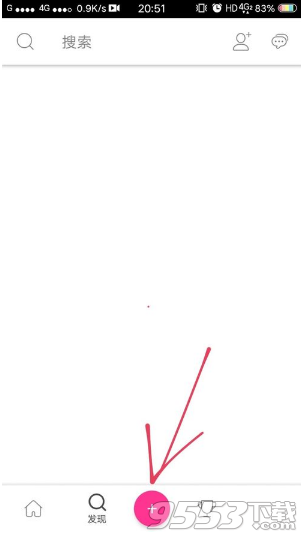
在四个选项中,选择画这个功能,一定要选择画
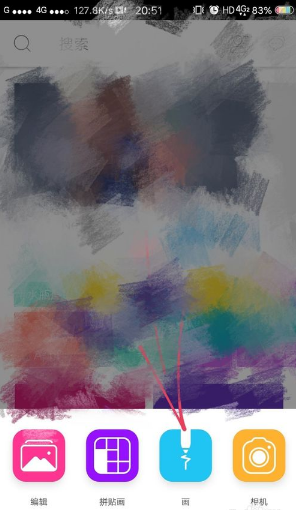
选择一张你想要编辑的图片
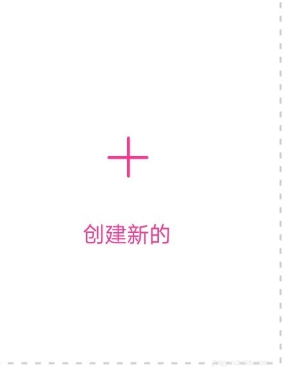
首先呢,我们先用吸色笔吸取你要撕裂目标的旁边的颜色。然后选择一直比较密的画笔来掩盖他。
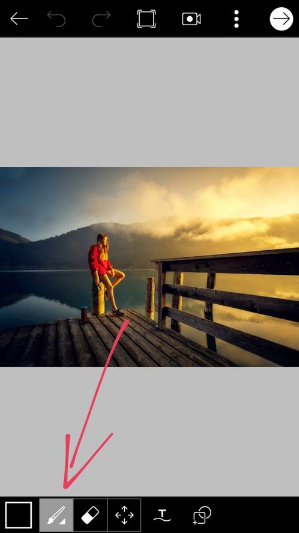
之后呢,在用吸色版吸取你要撕裂目标本身的颜色。选择一直有撕裂效果的画笔。涂在刚才掩盖的上面。
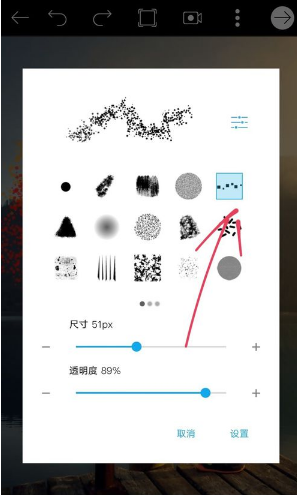
用橡皮擦去,在橡皮擦选用的画笔和之前的一致。
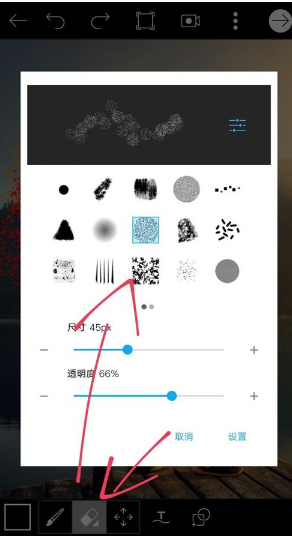
picsart怎么抠图
1.首先打开软件,进入主页面以后,点击中间的那个加号按钮,如下图。
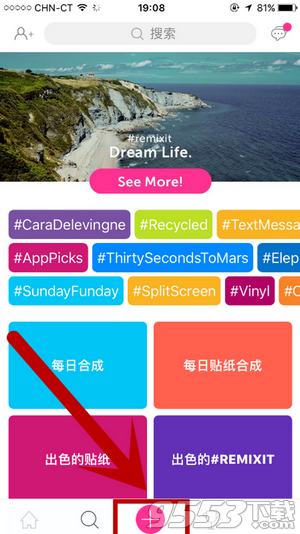
2.点击加号按钮以后,选择编辑,然后进入选择要编辑的图片,选择好要编辑的图片以后确定。
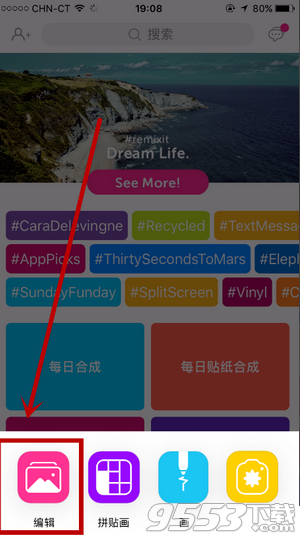
3.如小编下面的图为例,点击“工具”。
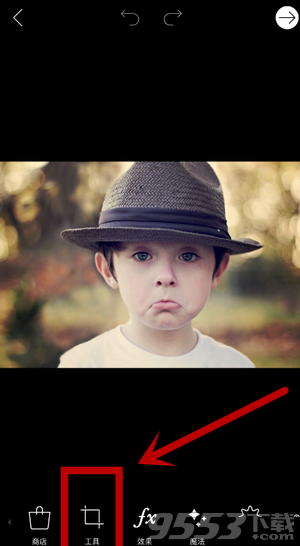
4.点击“工具”以后就可以你想要用的工具了,因为我们是要抠图,所以选择抠图工具点击“自由剪辑”。
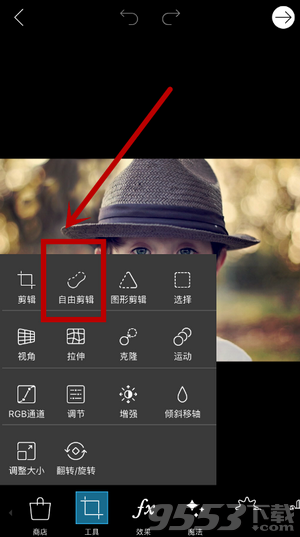
5.然后就可以选择你要怎样进行抠图,第一种是像涂鸦那样涂你需要的部分即可,但是这种精度不高;第二种就是描线抠图。小编在下面的图中也写的很清楚。

6.这就是小编用描线抠图的效果图,不是专业人员抠的不好,望各位见谅,然后点击右上方的“保存”就可以了。

7.下图就是小编抠出来的效果图。这些周围的描边都是可以用这个软件后期处理的。